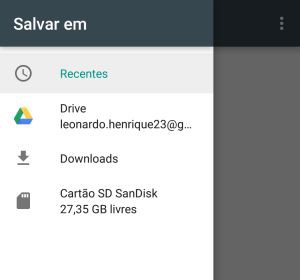Tutoriais
Saiba como importar seus contatos para o cartão SD no Android

- Créditos/Foto:Photo via Visual Hunt
- 25/Abril/2016
- Leo Alves
Se antigamente os contatos eram anotados em agendas ou caderninhos, hoje em dia a maioria das pessoas armazena os números no próprio celular. Ter uma lista longa de contatos não é raro hoje em dia, e sempre que é necessário trocar de celular, ou formatar seu aparelho atual, uma das maiores preocupações é com os contatos. Para criar uma cópia dos números e mantê-los em segurança, é só seguir os passos desse tutorial do 33Giga, para aprender a importa-los para o cartão SD no Android. O procedimento abaixo foi feito na versão 6.0 Marshmallow do sistema, mas é similar em outras versões.
Se você tem alguma dúvida sobre tecnologia, escreva para [email protected] e suas questões podem ser respondidas
Crédito: Reprodução

Crédito: Reprodução
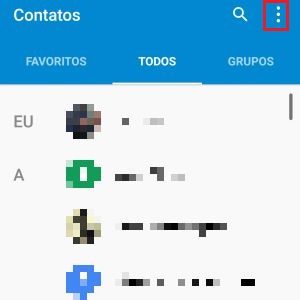
Crédito: Reprodução

Crédito: Reprodução
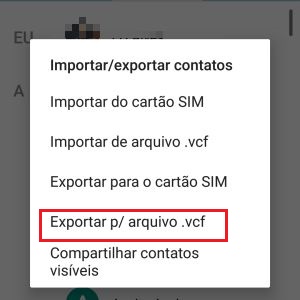
Crédito: Reprodução
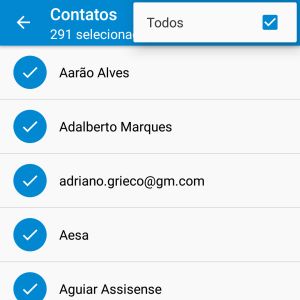
Crédito: Reprodução